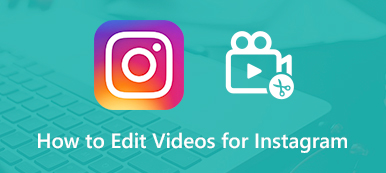Vad är det bästa foto shrinker att komprimera och ändra storlek på foton?
Du kan se att många användare letar efter en foto shrinker för Instagram, Facebook och andra sociala appar. Du bör veta att, förutom att ta mer lagringsutrymme, kommer stora bilder att ta längre tid att ladda, ladda upp, dela eller skicka. Och många webbplatser har gränser för bildstorleken, inte bara för SEO. Det är faktiskt ganska enkelt att minska bildfilstorleken så länge du får en bra foto shrinker.

Det här inlägget ger dig en recension av 5 bästa verktyg för foto -krympning för Windows PC, Mac och bärbar iOS/Android -enhet. Du kan lära dig de viktigaste funktionerna i varje bildkrympare och sedan välja den du föredrar göra bilden mindre.
- Del 1. Gratis online Photo Shrinker
- Del 2. Gratis Image Shrinker -appar för iPhone och Android
- Del 3. Vanliga frågor om Photo Shrinker
Del 1. Topp 3 gratis fotostorlek Shrinker Online
För att ändra storlek på en bild och krympa filstorlek, kan du först prova några gratis online foto shrinker. Denna del presenterar dig gärna med tre populära och lättanvända bildkrympare för att komprimera dina foton samtidigt som den håller hög bildkvalitet.
Gratis bildkompressor online
Gratis bildkompressor online är ett populärt online -komprimeringsverktyg som kan hjälpa dig att krympa bildstorleken utan mycket kvalitetsförlust. Den stöder alla ofta använda bildformat inklusive JPEG, PNG, SVG och GIF. Denna online -fotostorlek shrinker är kompatibel med alla webbläsare som Chrome, Safari, IE och Firefox.
Bättre än andra online foto shrinker -appar, Free Online Image Compressor är utformad med det avancerade förlustfri algoritm teknik som effektivt kan identifiera texturer, mönster och färger och ta bort onödig data. Genom att göra det kan det minska fotofilens storlek extremt samtidigt som den håller en bra bildkvalitet.

Med den här kostnadsfria fotokrymparen kan du krympa upp till 40 bilder i grupp. Det kan enkelt minska bildstorleken från MB till KB. Som en gratis online image shrinker kräver det ingen programinstallation eller konto registrering/in. Dessutom kommer du inte att se några annonser under hela fotokrympningsprocessen.

Gratis online bildkompressor är utrustad med en automatisk komprimeringsfunktion. Lägg bara till din bild i den, så minskar bildstorleken automatiskt för dig. Den kan välja den bästa komprimeringshastigheten för att krympa fotostorleken och behålla källbildens kvalitet.
PicResize
PicResize kan fungera som en kraftfull fotokrympare så att du enkelt kan beskära, ändra storlek och redigera dina bilder online och gratis. Det låter dig komprimera bilder från lokal dator och via URL. Den har också batchkomprimeringsfunktionen för att direkt redigera flera bilder åt gången. Den är utrustad med många användbara bildredigeringsalternativ för att du ska kunna minska bildstorleken. Till exempel får du beskära bild, ändra bildfilstorlek, anpassad kvalitet, välj specialeffekt, välj utmatningsformat, ange max filstorlek och mer.
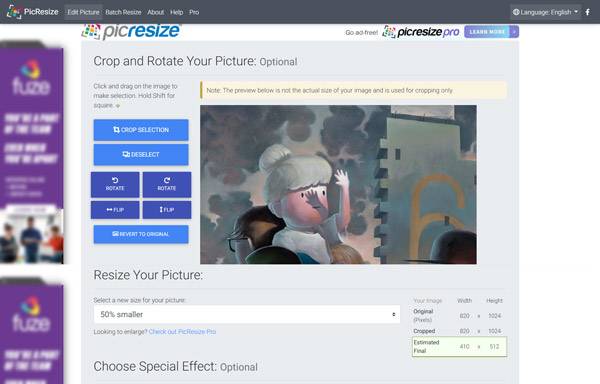
Denna gratis fotostorlek shrinker har en förhandsgranskningsfunktion för att du bättre ska komprimera bilden och se dess uteffekt. Efter att bilden har krympt kan du tydligt se källfilens storlek, den nya optimerade filstorleken och ändringar av bredd och höjd. När du använder PicResize kan du se många annonser.
Adobe Spark
Adobe Spark är en gratis online shrinker som drivs av Adobe Photoshop. Det är en typ av bildändringsfunktion från Photoshop. Den kan komprimera de mest använda bildfilerna. Det kan ändra storlek på bild och dimensioner för att minska filstorleken. Som ett bildskräpningsverktyg presenterar Adobe Spark några ändringsalternativ för Instagram, Facebook, Twitter, YouTube, Snapchat och Custom. Du kan manuellt styra bildens bredd och höjd.
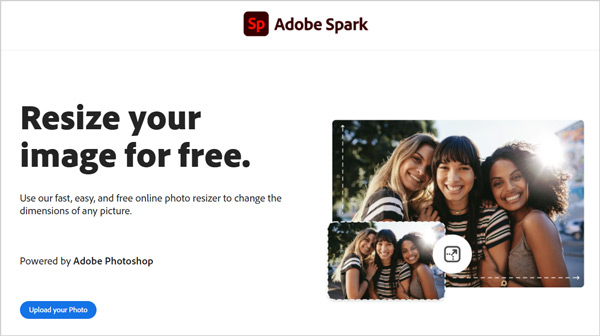
Du kan använda Adobe Spark i vilken webbläsare som helst. Men efter att bilden har krympt måste du logga in på ditt Adobe -konto för att ladda ner den optimerade bildfilen. Du kommer inte att se några annonser på webbplatsen.
Del 2. Gratis Image Shrinker -appar för iPhone, iPad och Android -telefon
För att minska bildfilstorleken för att frigöra mer lagringsutrymme på din iOS- och Android -enhet kan du använda en app för foto -shrinker. Du kan enkelt installera gratis image shrinker -app från App Store och Google Play Store. Sök bara efter foto shrinker, så kan du få många användbara rekommendationer. Om du inte vet vilken du ska använda; denna del introducerar dig med två fantastiska foto shrinker -appar.
Gratis foto shrinker -app för iPhone och iPad
Bildstorlek är en populär image shrinker -app för iPhone- och iPad -användare. Den är speciellt utformad för att krympa ett foto till anpassad storlek. Det gör att du kan ändra bildhöjd och bredd samtidigt som du behåller bildförhållandet. Denna foto -shrinker -app stöder alla bildfiler på din iOS -enhet. Du kan enkelt ändra storlek på bilden med fingrarna. Du får också direkt ange utmatningsfilens storlek. Efter bildkomprimering kan du spara eller dela det som ditt krav.
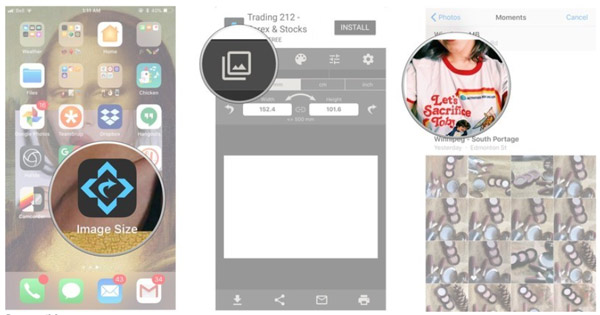
Gratis app shrinker -app för Android -telefon
Fotokomprimera och ändra storlek hjälper dig att snabbt krympa bildstorlek eller upplösning på din Android -telefon som Samsung, HUAWEI, LG, SONY och mer. Som en gratis image shrinker -app kan den optimera foton med en perfekt balans mellan kvalitet och filstorlek. Det har också batchkomprimeringsfunktionen. Alla vanliga bildformat stöds.
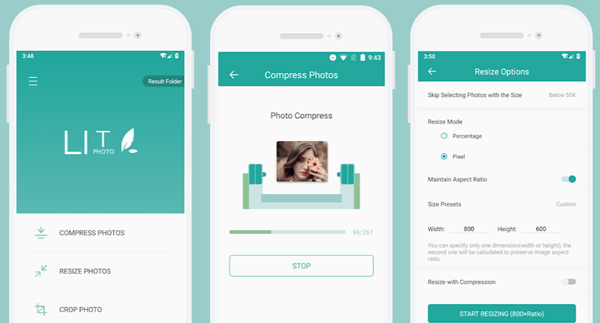
Photo Compress & Resize ger dig tre huvudlösningar för att minska fotofilstorleken. Du kan välja att beskära bild, komprimera foto eller ändra storlek på foto. Efter att bilden har krympt kan du enkelt dela den komprimerade bildfilen till sociala medier som Instagram, Facebook, Flickr, Google+, KakaoTalk och mer.
Del 3. Vanliga frågor om Photo Shrinker
Fråga 1. Hur frigörs beskärningsbild på iPhone?
iOS är designat med många användbara och ofta använda funktioner inklusive bildredigering. När du öppnar en bild i appen Foton kan du trycka på alternativet Redigera längst upp till höger på din iPhone-skärm för att göra ytterligare redigering. När du går in i huvudredigeringsgränssnittet kan du trycka på knappen Beskär i det nedre högra hörnet. Sedan måste du trycka på och dra i hörnen och kanterna på fotot för att beskära det. Efter beskärning trycker du på Klar för att spara ändringarna.
Fråga 2. Kan jag krympa bildfilstorleken i Adobe Photoshop?
Ja. Adobe Photoshop har många bildredigeringsfunktioner. Du kan använda den för att beskära foto, justera bildkvaliteten och minska bildfilstorleken enkelt. Läs mer om hur komprimera bilder i Photoshop.
Fråga 3. Vilken är den bästa fotoskramaren för Instagram?
Du kan få fem foto shrinker rekommendationer från detta inlägg. När du vill minska bildstorleken för Instagram kan du enkelt välja en för att optimera dina bilder.
Slutsats
Om du vill beskära eller ändra storlek på foton, antingen på en dator eller en mobiltelefon, kan du använda det rekommenderade foto shrinker appar ovan för att enkelt komprimera bilder. Alla dessa image shrinker -verktyg är gratis. Du kan prova dem en efter en tills du får den som passar dina behov bäst.
Har du fler frågor om fotokrympare eller hur du minskar fotofilstorleken? Du kan släppa dem i kommentarerna.